Safari 在 Mac 上使用过多内存的 6 个修复 [2023]
已发表: 2023-06-13Safari 是适用于 Mac 的出色浏览器,因为它提供了 Apple 生态系统内的无缝浏览体验。 但是,如果您在使用 Safari 时在 Mac 上遇到轻微的抖动或掉帧,请不要担心; 你不是一个人。
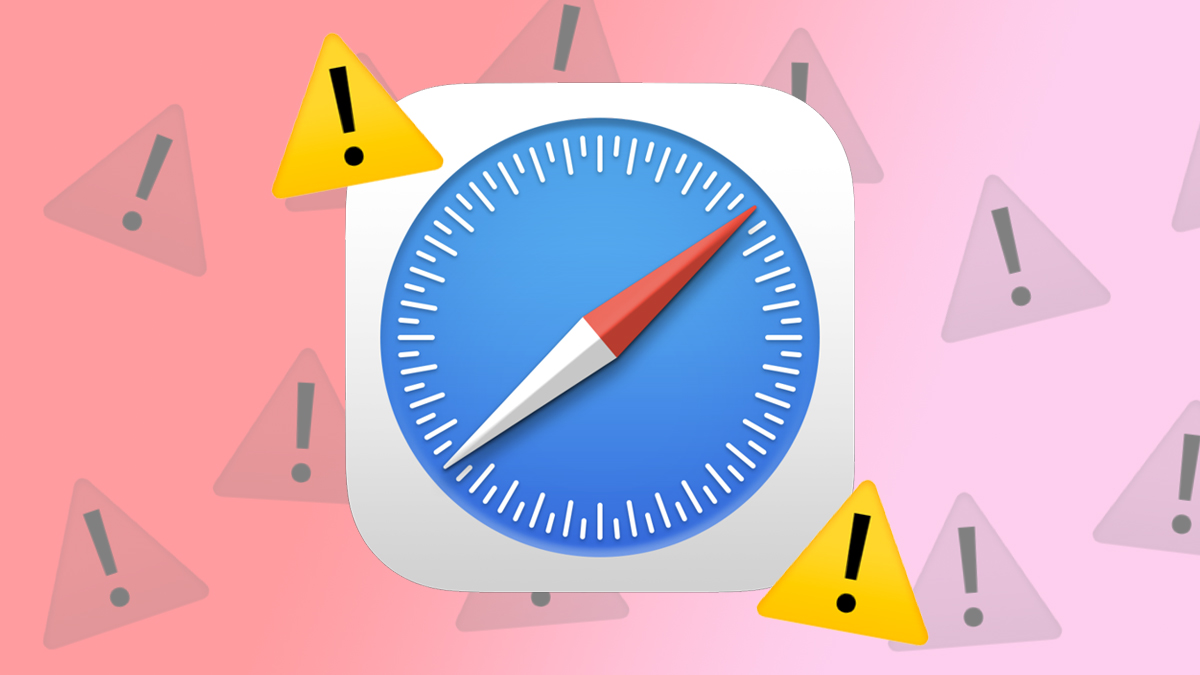
Safari 在 Mac 上使用过多内存并不是一个新问题。 而且这个问题不仅限于旧的 Intel Mac,因为互联网上的许多人在各种论坛上讨论他们的新 Apple Silicon Mac 也会受到影响。 无论您使用的是 Intel Mac 还是较新的 Apple Silicon Mac,今天我们都将与您分享六种解决方案,您可以使用它们来阻止 Safari 在您的 Mac 上使用过多内存。
让我们开始吧。
目录
关闭大标签
在后台运行数小时未使用的标签页是 Mac 上 Safari 内存泄漏的主要原因之一。 使用 Mac 上的活动监视器应用程序,您可以确定哪些选项卡正在消耗内存并降低 Mac 的速度。 通过关闭这些选项卡,您可以显着提高 Mac 的性能。
以下是您需要遵循的简单步骤:
- 使用 Spotlight 搜索在 Mac 上打开“活动监视器”App。
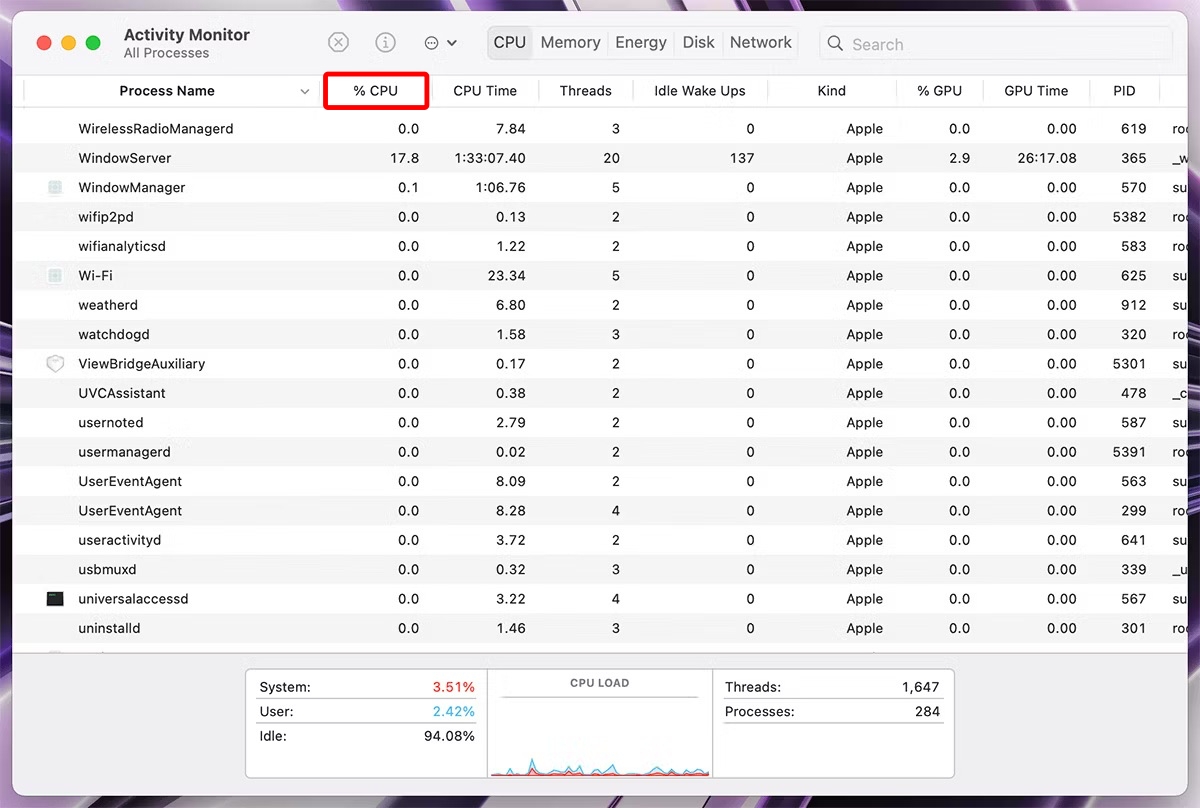
- 单击 %CPU 可按降序查看使用内存的进程名称。
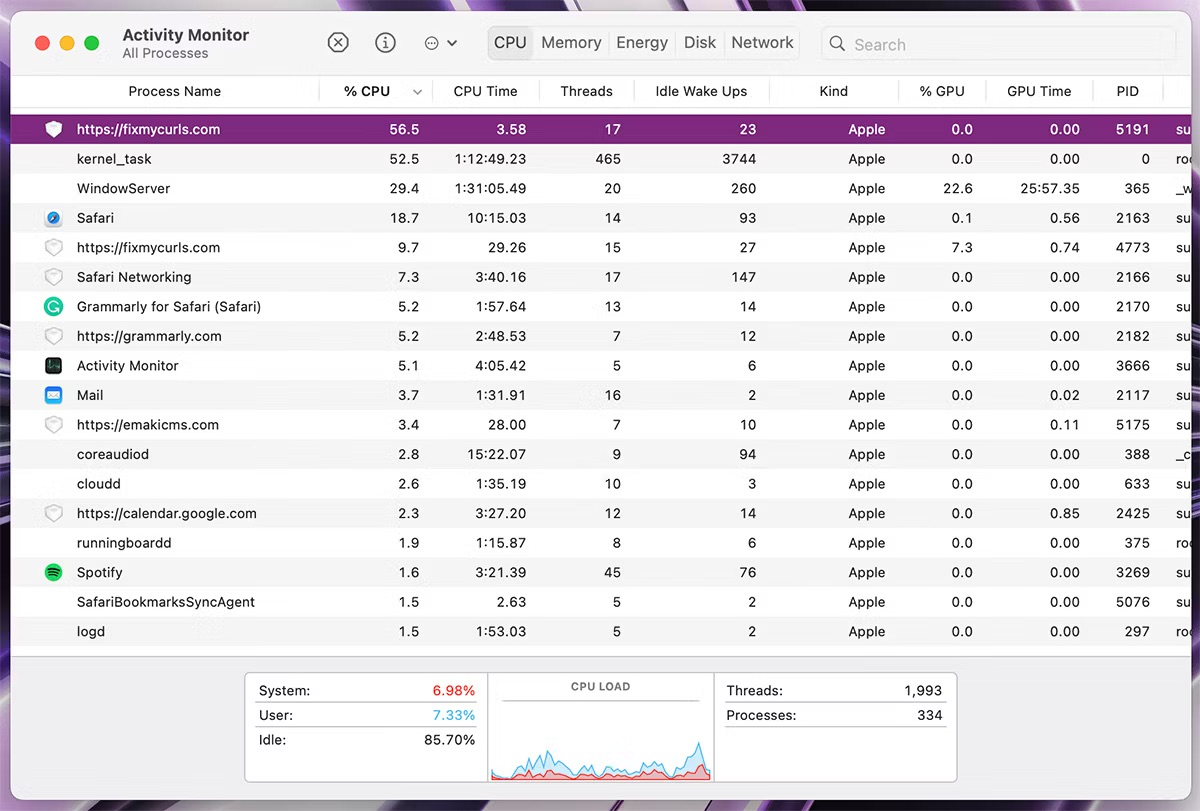
- 现在切换到 Safari 并关闭未使用的同名选项卡。 您也可以尝试通过活动监视器终止进程,但请注意,这只会刷新选项卡(不会关闭它们)并同时释放一些内存。
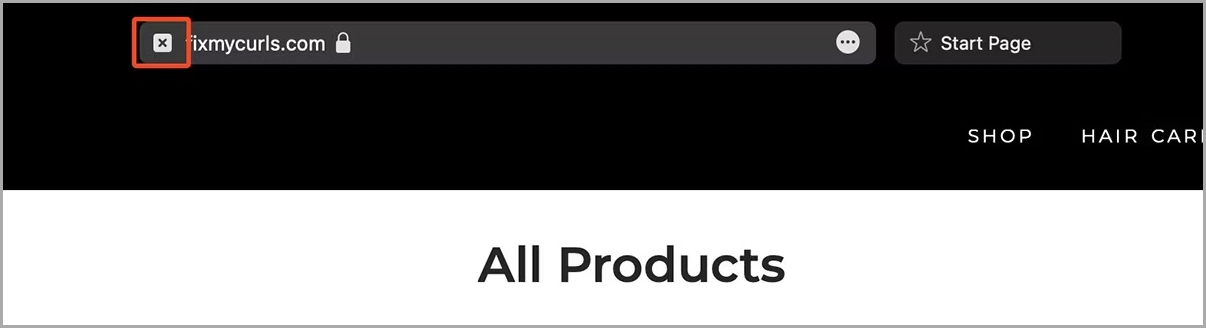
关闭不必要的窗口/标签
在工作或进行一些随意浏览时,有时 Safari 选项卡或窗口的数量会有点失控。 在大多数情况下,您的 Mac 会将当前窗口/选项卡保留在内存中,并清除后台运行的选项卡。
但是,为了更好地控制 Mac 的内存,我们建议您关闭不想再使用的 Safari 窗口或标签页。 如果您不想丢失窗口中的所有选项卡,您可以通过转到菜单栏中的书签 > 为这些“n”个选项卡(n = 选项卡数)添加书签,一次性为所有选项卡添加书签。 之后,您可以关闭 Mac 上的窗口或标签页。
在 Safari 上禁用自动播放
Internet 上的许多网站都嵌入了自动播放的视频。 乍一看,这些视频可能看起来无害,但它们会使 Mac 上的 Safari 非常耗费内存。 当您切换到另一个选项卡或窗口时,它们还会占用内存。 为了解决这个问题,Safari 为您提供了永久禁用所有网站自动播放的选项。
让我们看一下执行此操作所需的简单步骤:
- 单击菜单栏中的Safari >设置。
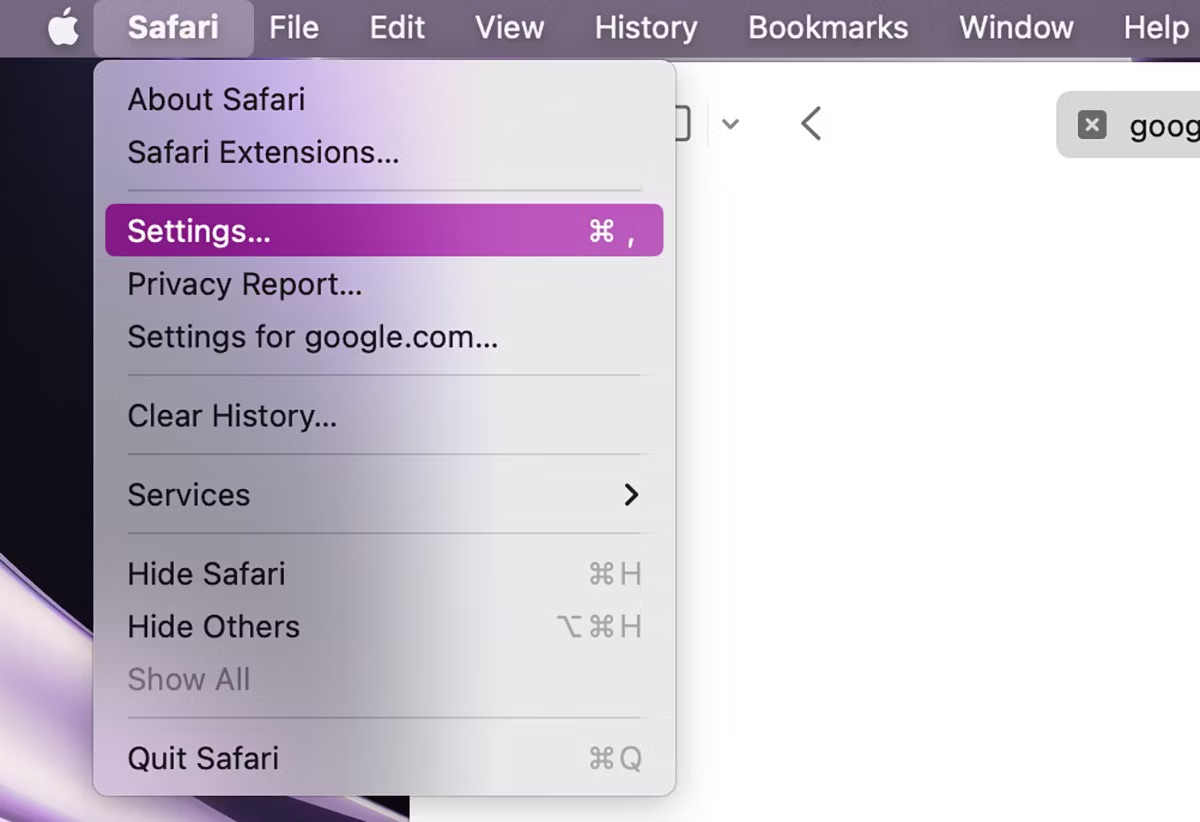
- Safari 设置将打开; 单击网站>自动播放。
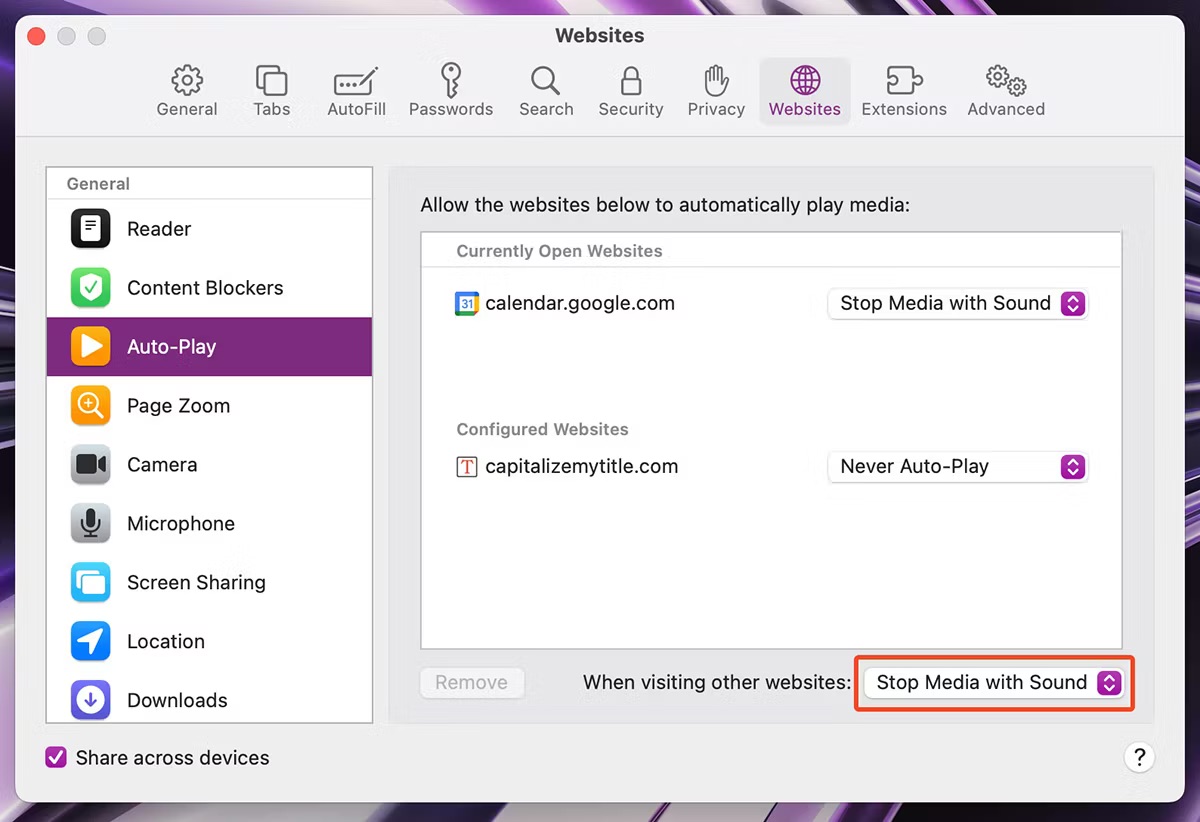
- 单击并选择“访问其他网站时”的从不自动播放选项。
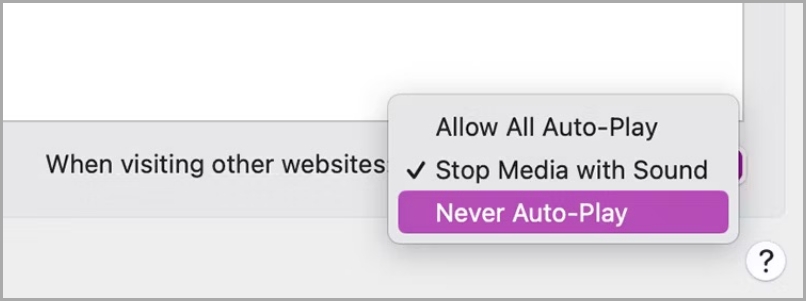
卸载过时的扩展
Safari Extensions 可能非常有用,但如果您安装了太多扩展并且经常只使用少数几个,这也可能是导致此问题的原因。 即使您没有主动使用这些扩展,它们也可能与 Safari 一起在后台运行,这可能会导致 Safari 消耗过多内存,即使您只打开一两个标签页也是如此。 因此,卸载过时的扩展可能是您的救星。

以下是这样做的步骤:
- 从菜单栏转到Safari >设置,打开 Safari 设置。
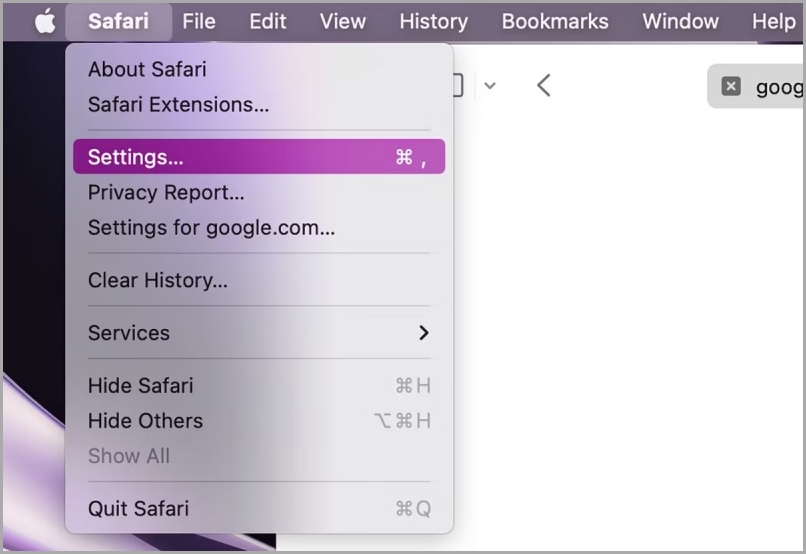
- Safari 设置页面将打开; 单击扩展选项卡。 选择扩展并单击卸载,然后按照提示从 Mac 上的 Safari 卸载扩展。
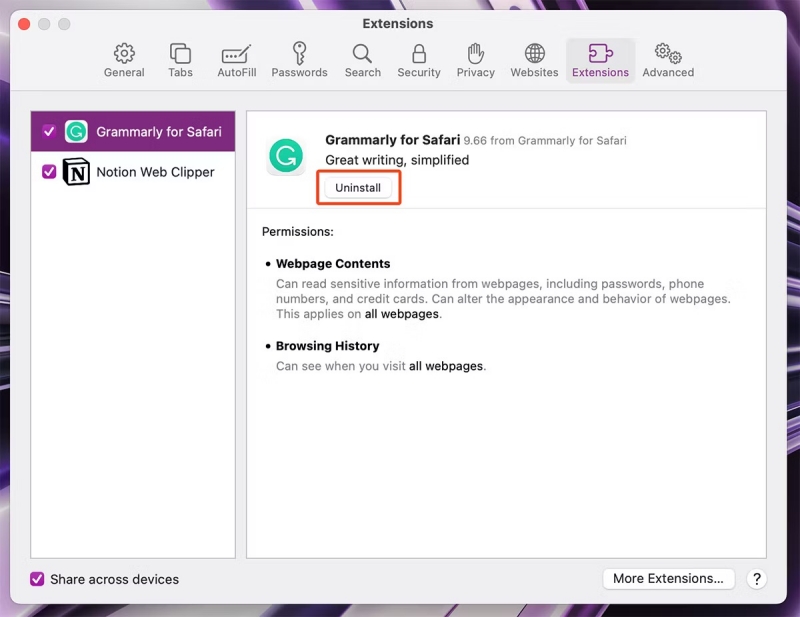
清除 Safari 的缓存
有时 Safari 会在很长一段时间内在您的系统上建立一堆缓存,这也会导致 Safari 在您的 Mac 上使用过多的内存。 在这种情况下,我们建议您清除 Safari 的缓存以获得流畅的性能。
让我们来看看要遵循的步骤:
- 从菜单栏打开 Safari 下拉菜单,然后单击设置。
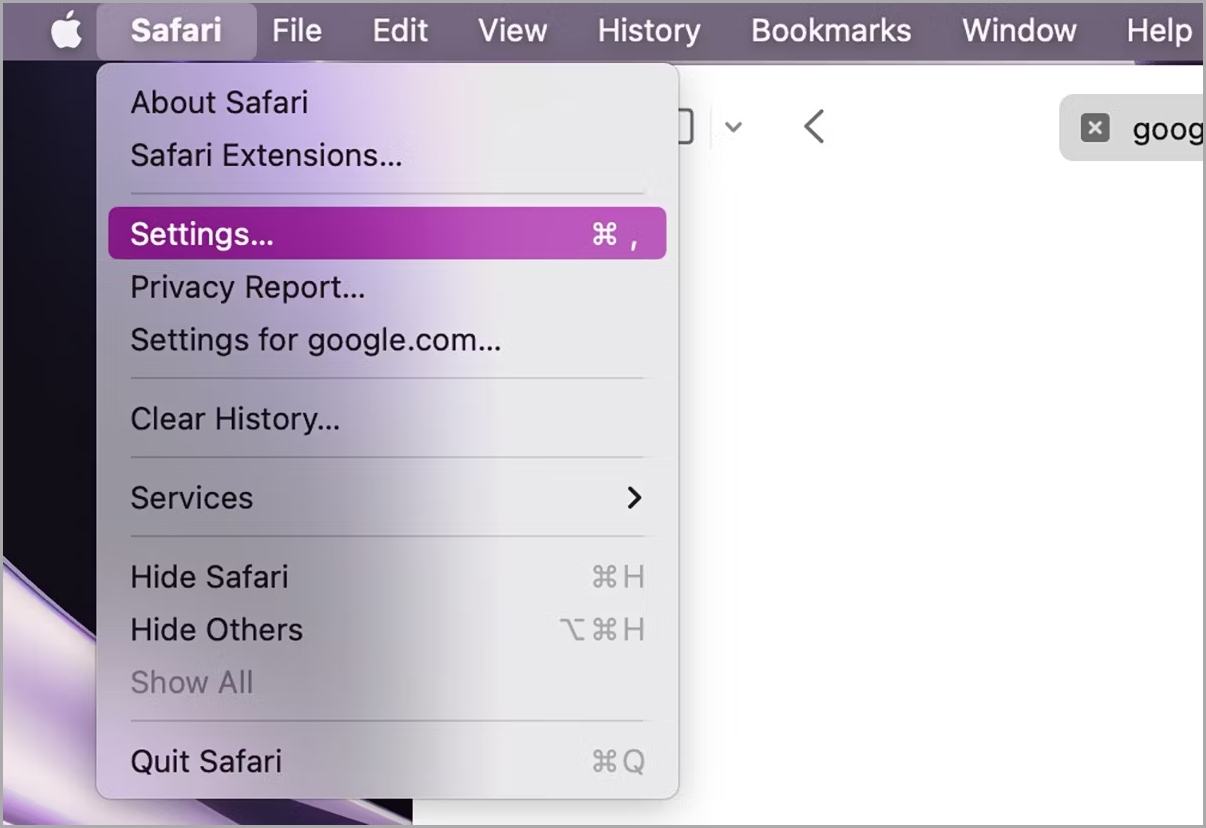
- 导航到“高级”选项卡并从那里启用“在菜单栏选项中显示开发菜单” 。
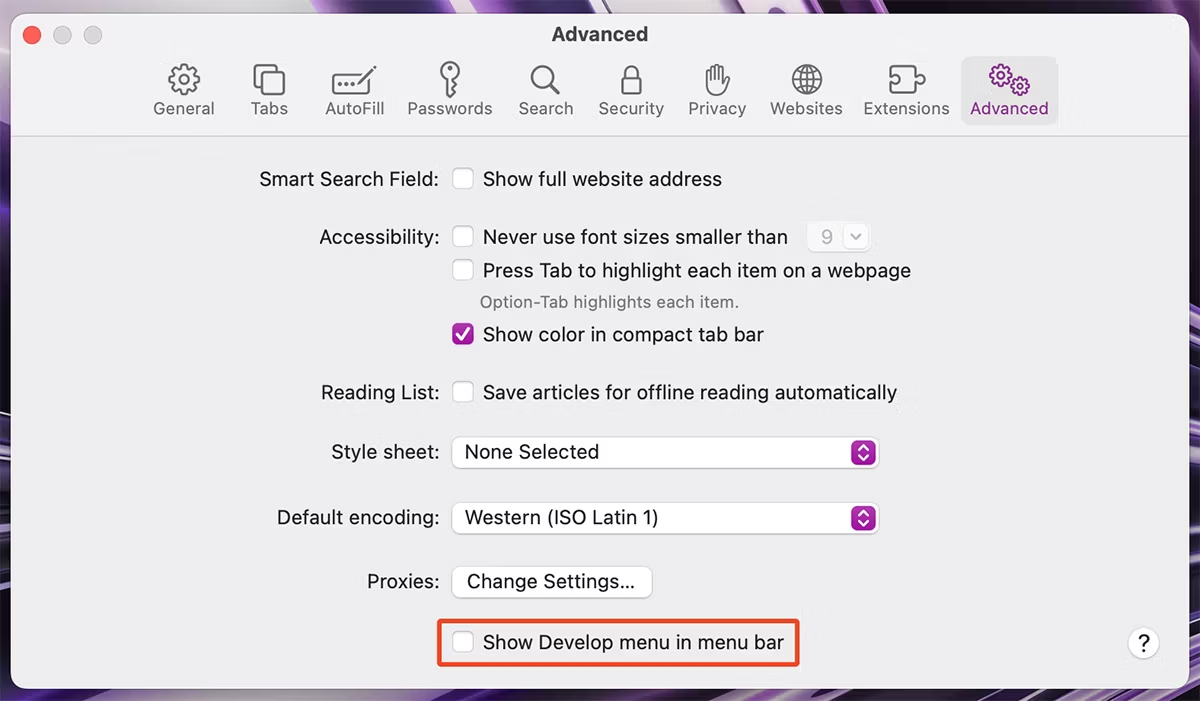
- 现在关闭 Safari 设置并从菜单栏中打开开发菜单。 单击清空缓存(Opt + Cmd + E) 清除 Safari 的缓存。
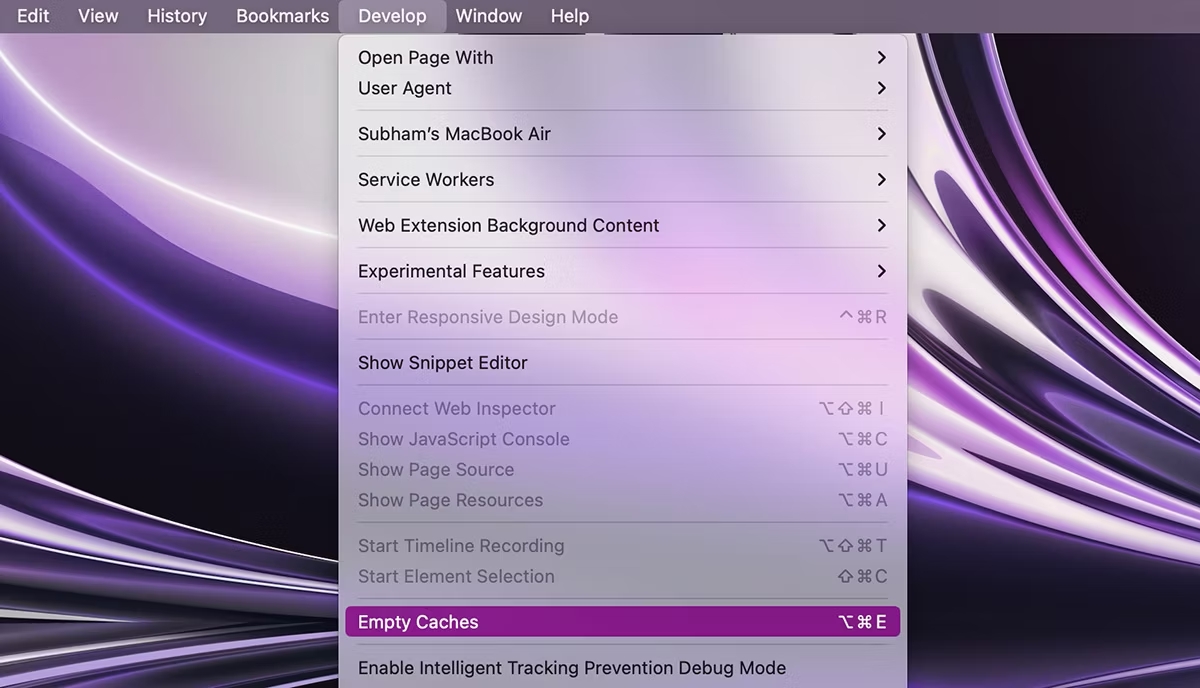
更新 Safari 和 macOS
就像 macOS 上的许多其他问题一样,Safari 也容易出现错误。 因此,如果您尝试了上述所有解决方案但问题仍然存在,我们建议您在这种情况下更新 Safari。 因为 Apple 通常会处理这些错误并在以后的更新中修复它们。 由于 Apple 喜欢将 Safari 更新与 macOS 更新集成,因此您应该尝试更新 Mac 上的整个 macOS。
以下是您需要遵循的简单步骤:
- 在 Mac 上打开“系统设置” ,然后转到“常规” > “软件更新” 。
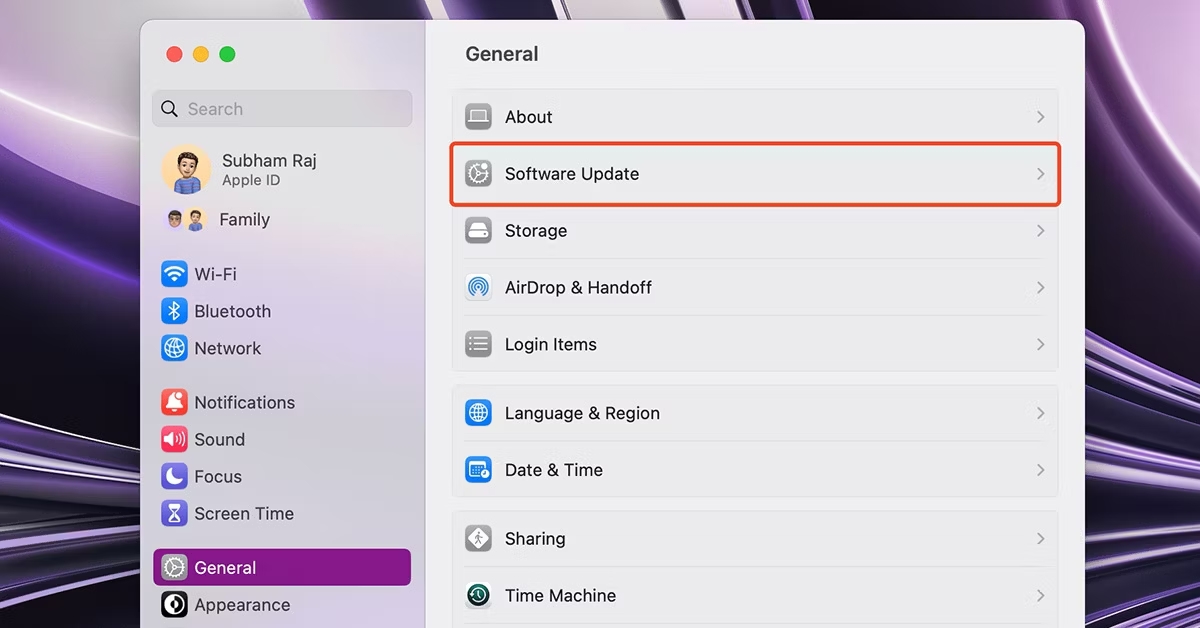
- 如果有适用于您的 Mac 的更新,请单击立即更新。 它将更新您 Mac 上的 macOS 和 Safari。
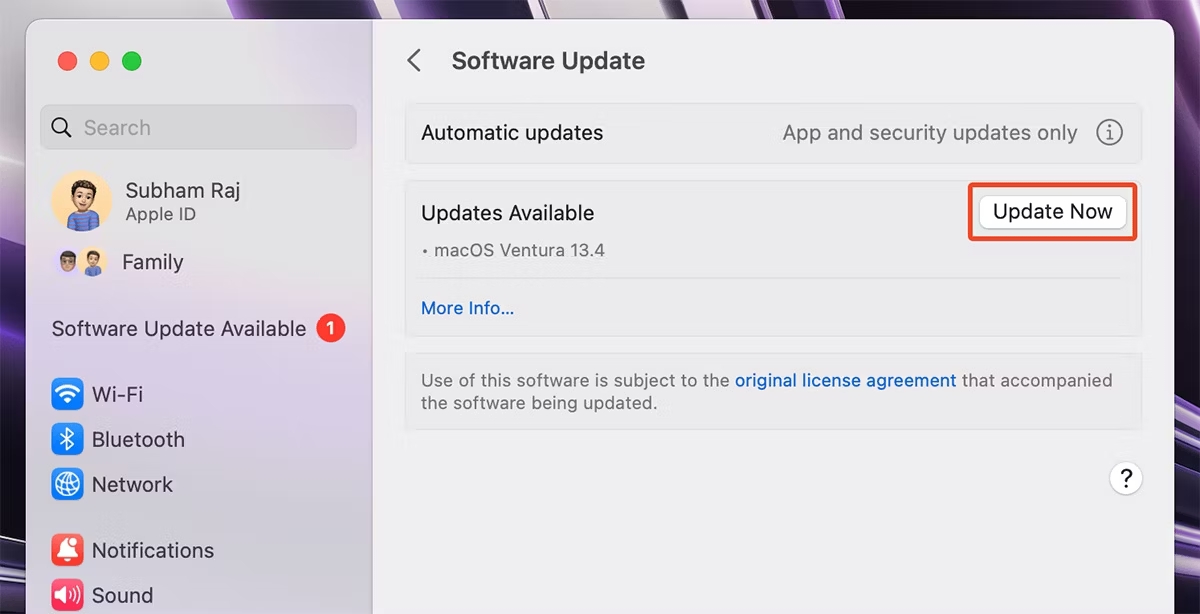
控制 Safari
解决此问题并重新获得对 Safari 的控制权的最佳方法是首先确定 Safari 是否作为一个整体是导致 Mac 速度变慢的原因,或者是否只有某些标签页/窗口在后台运行。 您可以通过检查 Mac 的活动计来执行此操作。
如果问题出在选项卡或窗口上,请尝试关闭它们,如果问题出在整个 Safari 上,您可以尝试更新您的 macOS 和 Safari。 但是,如果问题仍然存在,您可能需要在 Mac 上尝试使用其他浏览器。
如果您想在 Mac 上充分利用 Safari,这里有 11 个基本的 Safari 设置调整,可改善您在 Mac 上的浏览体验。
关于 Safari 在 Mac 上使用过多内存的常见问题解答
如何减少 Safari 内存使用量?
以下是有关如何减少 Mac 上的 Safari 内存使用量的一些提示:
- 关闭未使用的选项卡。 打开的标签页越多,Safari 使用的内存就越多。 尝试关闭您不经常使用的所有选项卡。
- 禁用扩展。 扩展可以为 Safari 添加功能,但它们也会耗尽内存。 如果您不使用扩展程序,请将其禁用以释放一些内存。
- 清除缓存和 cookie。 Safari 会存储您访问过的网站的缓存,以及网站用来跟踪您的浏览活动的 cookie。 清除缓存和 cookie 可以释放一些内存并改善您的浏览体验。
- 更新 Safari。 Apple 会定期发布 Safari 更新,其中包括性能改进和错误修复。 使 Safari 保持最新状态将有助于确保它尽可能高效地运行。
- 升级您的 Mac。 如果您有一台 RAM 较少的旧 Mac,升级到 RAM 较多的较新 Mac 可以帮助减少 Safari 内存使用量。
如何清除 Safari 上的 RAM?
有几种方法可以清除 Safari 上的 RAM。
- 关闭不需要的标签。 释放 RAM 的最简单方法是关闭您当前未使用的所有选项卡。 为此,只需单击每个选项卡右上角的“x”按钮。
- 清空缓存。 缓存是网站数据的临时存储区。 当您访问网站时,Safari 会将该网站的图像、CSS 和 JavaScript 文件存储在缓存中,以便您下次访问该网站时无需再次下载它们。 但是,缓存也会占用大量 RAM。 要清空缓存,请打开 Safari 并转到Preferences > Advanced 。 选中“在菜单栏中显示开发菜单”旁边的框,然后单击开发菜单 >清空缓存。
- 退出 Safari。 如果您仍然无法释放 RAM,可以尝试完全退出 Safari。 为此,请单击Safari菜单 >退出 Safari 。
